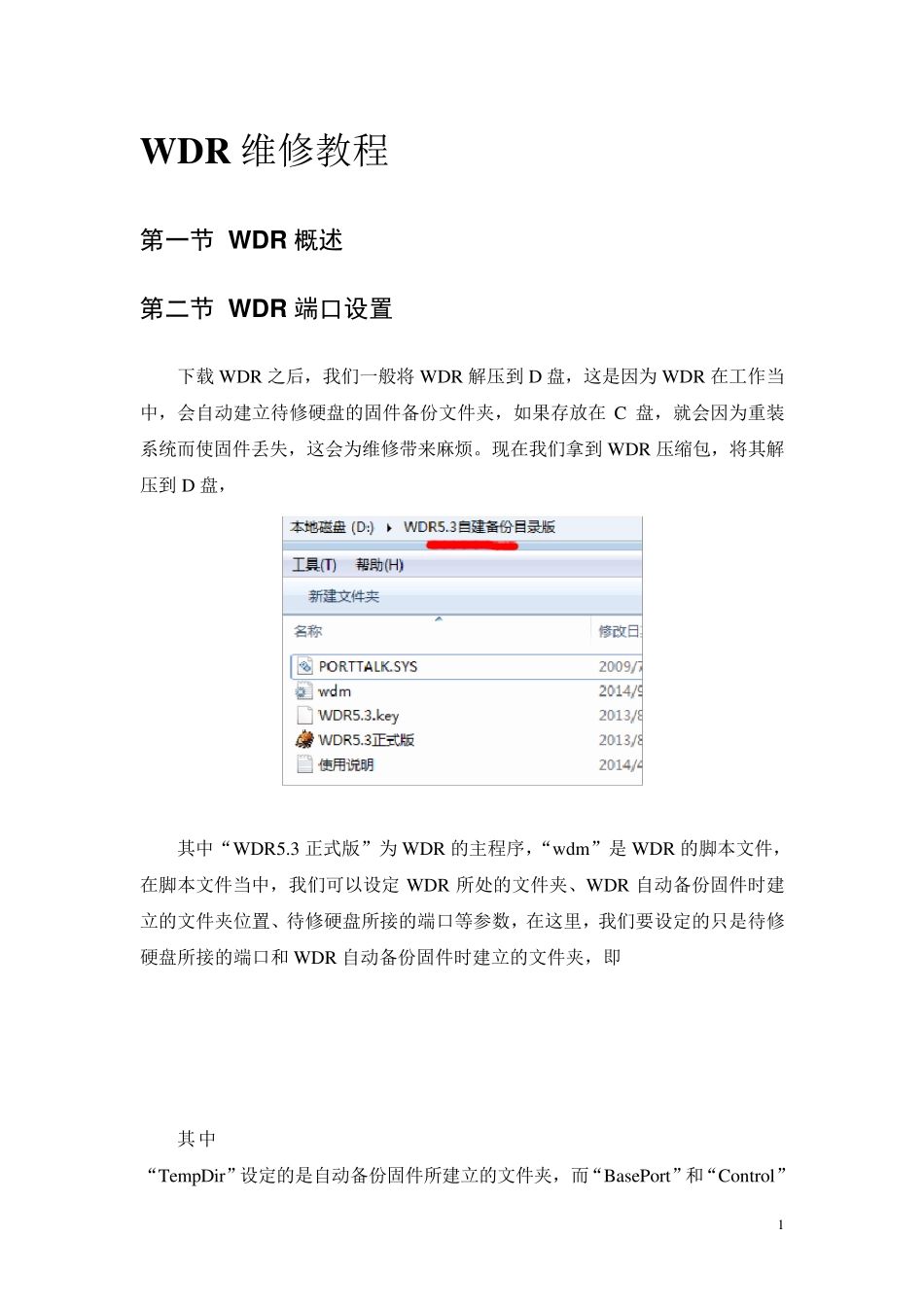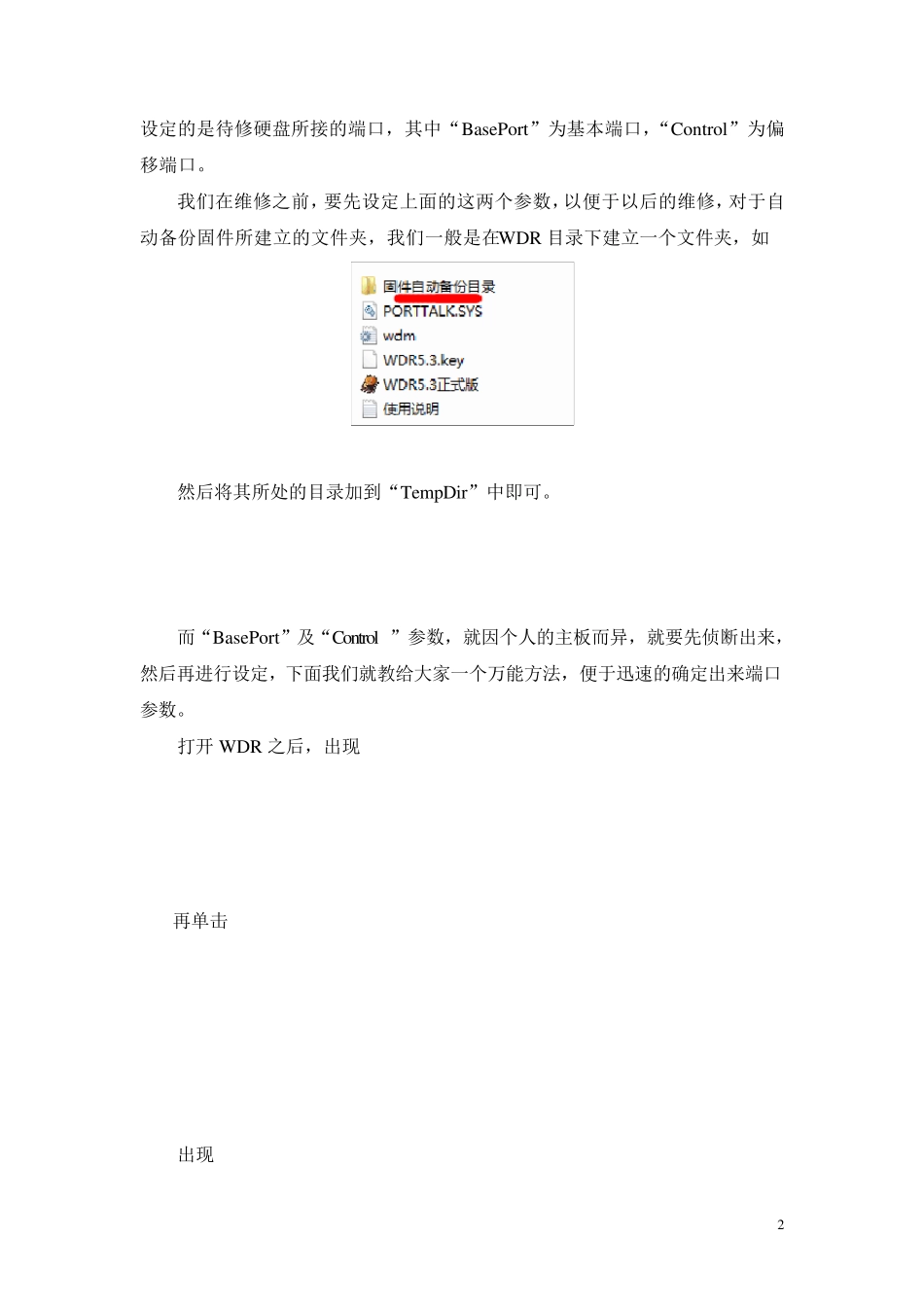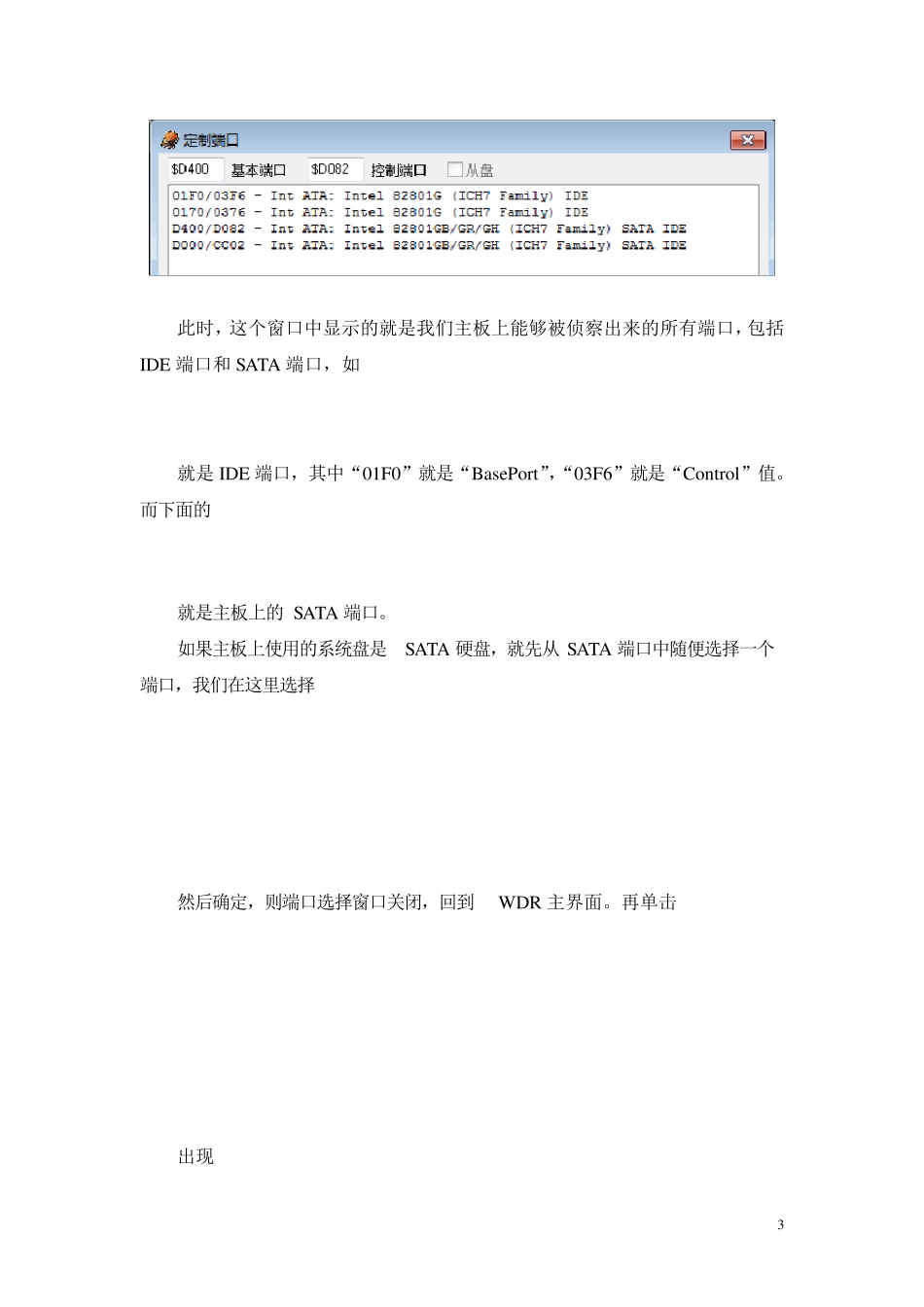1 W DR 维修教程 第一节 W DR 概述 第二节 W DR 端口设置 下载WDR 之后,我们一般将WDR 解压到D 盘,这是因为WDR 在工作当中,会自动建立待修硬盘的固件备份文件夹,如果存放在C 盘,就会因为重装系统而使固件丢失,这会为维修带来麻烦。现在我们拿到WDR 压缩包,将其解压到D 盘, 其中“WDR5.3 正式版”为WDR 的主程序,“w dm”是WDR 的脚本文件,在脚本文件当中,我们可以设定 WDR 所处的文件夹、WDR 自动备份固件时建立的文件夹位置、待修硬盘所接的端口等参数,在这里,我们要设定的只是待修硬盘所接的端口和 WDR 自动备份固件时建立的文件夹,即 其中“TempDir”设定的是自动备份固件所建立的文件夹,而“BasePort”和“Control” 2 设定的是待修硬盘所接的端口,其中“BasePort”为基本端口,“Control”为偏移端口。 我们在维修之前,要先设定上面的这两个参数,以便于以后的维修,对于自动备份固件所建立的文件夹,我们一般是在WDR 目录下建立一个文件夹,如 然后将其所处的目录加到“TempDir”中即可。 而“BasePort”及“Control ”参数,就因个人的主板而异,就要先侦断出来,然后再进行设定,下面我们就教给大家一个万能方法,便于迅速的确定出来端口参数。 打开 WDR 之后,出现 再单击 出现 3 此时,这个窗口中显示的就是我们主板上能够被侦察出来的所有端口,包括IDE 端口和SATA 端口,如 就是IDE 端口,其中“01F0”就是“BasePort”,“03F6”就是“Control”值。而下面的 就是主板上的SATA 端口。 如果主板上使用的系统盘是SATA 硬盘,就先从 SATA 端口中随便选择一个端口,我们在这里选择 然后确定,则端口选择窗口关闭,回到WDR 主界面。再单击 出现 4 然后,我们就观察上面的显示的第一行数据, 看它是不是我们系统盘的型号,从图中可显然的看到,这里没有显示出系统盘的型号,所以,说明刚才选择的SATA 端口,不是系统盘所接的端口,所以再回到端口选择窗口, 选择 再单击 看显示的是不是系统盘 5 此时,显示出来了系统盘,表示其是一块日立的250G 的硬盘。当显示出系统盘之后,我们就要记住刚才在端口选择窗口中选择的那个端口, 即记住:“D000/CC02”,然后将电脑关闭,将系统硬盘所接的SATA 口变更一下,即把“D000/CC02 ”这个端口让出来,用做维修硬盘所接的端口,而系统盘接在另外的端口上。 当然,有时,我们在端口选择窗口中选择完了所有...